
Innholdsfortegnelse:
- Forfatter John Day [email protected].
- Public 2024-01-30 11:21.
- Sist endret 2025-01-23 15:02.

Dette er et spill av fart og sjanse, omtrent som varm potet, kløveren blir ført rundt til sangen og animasjonen slutter. Dette spillet er mest morsomt når det kombineres med en kort oppgave å fullføre før du passerer kløveren.
Jeg er ikke en teknisk kunnskapsrik person, men dette er et enkelt prosjekt å lage. Jeg brukte Makecode til å programmere Circuit Playground Express med spillet, og festet deretter CPE -platen til kløveren. USB -porten på platen er fortsatt tilgjengelig, hvis du vil omprogrammere spillet når som helst.
Rekvisita
- En datamaskin for å få tilgang til det gratis nettstedet, Makecode.
- En Circuit Playground Express med USB -kabel.
- 3 AAA -batterier og batteriholder
- 2 ark grønn filt
- Putefyll
- Grønn brodertråd og nål.
- 3 knapper
- Et lite gummibånd
- Saks
Trinn 1: Programmer Circuit Playground Express

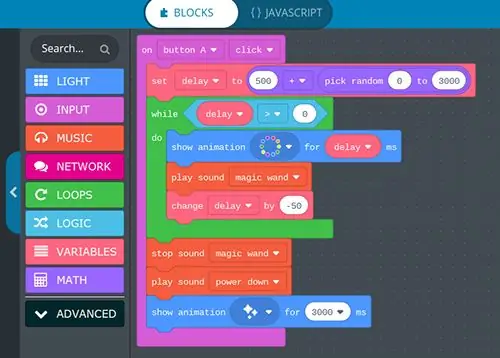
Åpne Makecode på
Gå til Circuit Playground Express -ikonet og start et nytt prosjekt. Du vil se kodealternativene til venstre, begynn å bygge koden som følger …
1. Åpne "Input" og dra PÅ -blokken til arbeidsområdet.
2. Alle de andre blokkene hekker inne i ON -blokken.
3. "SET forsinkelse" er en variabel du vil opprette i variablene. Forsinkelsen er funksjonen som styrer den tilfeldige nedtellingen.
4. Innenfor forsinkelsesblokken hekker du matematikkblokken; Jeg brukte #0, 3000 millisekunder.
5. "While" -blokken er det som spiller under spillet; vår har animasjon og lyd.
6. De tre siste blokkene utenfor "While" -blokken er animasjonen og lyden som skjer når spillet er over og tiden er tom.
7. Lagre og last ned kodefilen. Koble til CPE med USB -kabelen. Åpne nedlastingsmappen og dra kodefilen til ikonet (vanligvis en plate eller utkastingssymbol på venstre side av menyen) for CPE.
8. Ferdig! Test spillet ved å trykke "reset" på CPE. Trykk på A -knappen for å kjøre spillet. Nå kan du kjøre spillet med batteripakken.
Trinn 2: Lag kløveren


Jeg sporet en kløverform på filten og skar ut 2 kløver.
Trinn 3: Knapp tilbake som holder batteripakken



Jeg klippet en spalte bak på kløveren slik at batteripakken kan fjernes.
Åpningen kan lukkes med et gummibånd.
Den svarte knappen er et anker inni kløveren, de grønne knappene er på utsiden.
Trinn 4: Sy og fyll

Sy kløverkanten og fyll med litt putefyll.
Trinn 5: Sy CPE -en til kløveren


Skjær et lite hull under CPE, slik at ledningen fra batteripakken kan komme gjennom fronten på kløveren.
Sy CPE til kløveren.
Batteripakken kan settes inn i kløveren og festes til CPE.
Jeg brukte et filtskrap for å dekke batteripakkeåpningen (under knappelukkingen).
Trinn 6: Ferdig


Jippi! Du har fullført prosjektet.
Samle nå noen venner for å spille Luck's Running Out!
Trinn 7: En annen versjon av spillet

Dette spillet er laget av tre filt dynamittpinner og en filtreim. Det er bomben.
Anbefalt:
Visuino Running LED: 9 trinn

Visuino Running LED: I denne opplæringen bruker vi 6x LED, Arduino UNO og Visuino for å kjøre LED -lys ved hjelp av sekvenskomponenter. Sekvenskomponenten er perfekt for situasjoner der vi ønsker å utløse flere hendelser i rekkefølge. Se en demonstrasjonsvideo
Running LED With Arduino: 3 trinn

Kjører LED med Arduino: Det er morsomt å se mange lys … Så jeg tenkte kan vi lage kjørende LED med forskjellige mønstre ved hjelp av Arduino ?? Så jeg prøvde å lage dem..Her er en opplæring om hvordan du lager
Running Light: 8 trinn
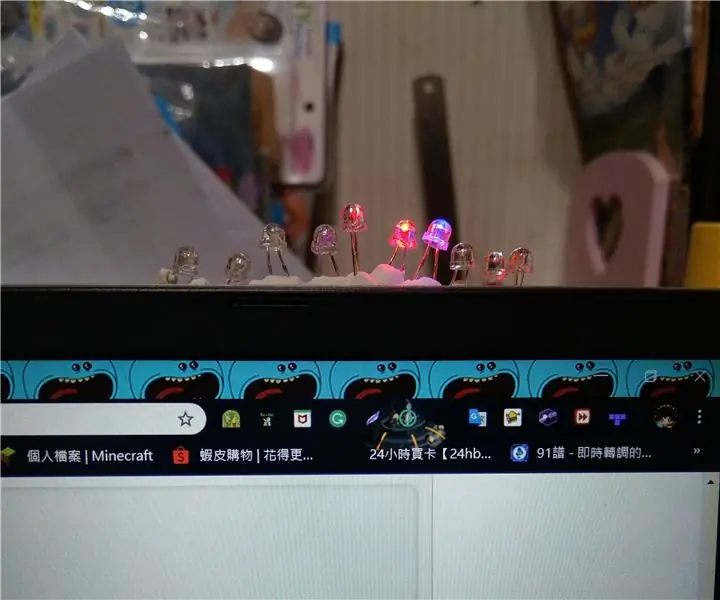
The Running Light: Velkommen til min første Instructable for mitt første Arduino -prosjekt
Running LED Airport Runway: 7 trinn

Running LED Airport Runway: Dette er en revisjon og inspirasjon fra https://www.instructables.com/id/Running-LEDs-Ardu..jeg endrer kildekoden for å få lyset til å glitre frem og tilbake og tregere. Dette er en håndlaget modell av Airport Runway
Microbit Running Assistant With Magic 8 Ball: 10 trinn

Microbit Running Assistant With Magic 8 Ball: Vi skal kode Running Assistant med Magic 8 Ball, en Microbit løpeassistent er en god hjelp for folk som pleide å løpe mye, for folk som løper noen ganger eller til og med for folk som nettopp begynte å løpe . Noen ganger må du ta beslutninger
